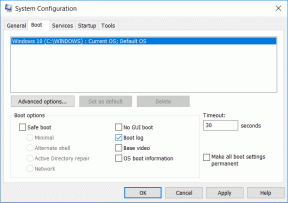8 найкращих способів виправити, що пошук у App Store не працює на iPhone
Різне / / January 19, 2022
Чи не працює інструмент пошуку App Store? Ну, це не тільки ти. Кілька інших користувачів були роздратовані подібною проблемою під час пошуку свого улюбленого програми та ігри. Тому ми підготували цей посібник, щоб допомогти вам.

Хоча причина може варіюватися від поганого підключення до Інтернету до збою сервера на стороні Apple. Наведені нижче методи усунення несправностей допоможуть вам визначити та вирішити проблему з пошуком у App Store на iPhone. Отже, почнемо.
1. Перевірте підключення до Інтернету
Як би очевидно це не було, вам потрібно почати з перевірки підключення до Інтернету на вашому iPhone. Якщо ваше інтернет-з’єднання погане або непостійне, App Store може не отримати результати пошуку.
Ви можете спробувати запуск швидкого тесту швидкості на вашому iPhone щоб перевірити міцність інтернет-з'єднання.
Також на Guiding Tech
2. Перевірте стан системи App Store
Якщо з Інтернетом все добре, ви можете перевірити стан сервера для App Store. Хоча це рідко, іноді App Store може страждати від перебоїв у роботі служби. Ви можете відвідати сторінку стану системи Apple, щоб дізнатися статус сервера App Store.
Відвідайте сторінку стану системи Apple

3. Перезавантажте свій iPhone
Перезавантаження пристрою залишається одним з найефективніших рішень під час усунення незначних збоїв у вашому iPhone. Тому, перш ніж зануритися в інші рішення, ви можете спробувати перезавантажити пристрій.
Щоб вимкнути свій iPhone, відкрийте програму Налаштування та перейдіть до Загальні. Прокрутіть вниз і виберіть Вимкнути. Потім за допомогою повзунка вимкніть пристрій.


Зачекайте хвилину або дві, натисніть і утримуйте кнопку режиму сну/пробудження, щоб увімкнути iPhone.
4. Перевірте дату та час
Якщо на вашому пристрої встановлено неправильний час або дату, він може не встановити зв’язок із серверами App Store і відобразити порожній екран. Тому, щоб уникнути подібних проблем, рекомендується налаштувати свій пристрій на використання часу, наданого мережею. Ось як.
Крок 1: Відкрийте програму Налаштування та торкніться Загальні.
Крок 2: Перейдіть до Дата і час. Увімкніть перемикач поруч із Встановити автоматично.


Перезапустіть App Store і спробуйте знову скористатися рядком пошуку.
Також на Guiding Tech
5. Увімкнути персоналізовану рекламу
Як не дивно, кілька користувачів на форумі повідомили про успіх у вирішенні проблеми з пошуком у App Store, увімкнувши функцію персоналізованої реклами Apple. Ви також можете спробувати це.
Крок 1: Запустіть програму «Налаштування» на своєму iPhone і перейдіть до «Конфіденційність».

Крок 2: Прокрутіть униз, щоб торкнутися Apple Advertising. Потім увімкніть перемикач поруч із Персоналізованими оголошеннями.


6. Вийдіть і ввійдіть в App Store
Інший спосіб вирішити проблеми з App Store – вийти та знову ввійти. Це змусить App Store оновити з’єднання із серверами, що може виправити пошук у App Store.
Щоб вийти з iCloud на iPhone, відкрийте програму Налаштування та торкніться свого імені вгорі. Прокрутіть вниз і торкніться опції Вийти.


Увійдіть знову, використовуючи облікові дані Apple ID, щоб перевірити, чи працює пошук у App Store нормально.
7. Скинути налаштування мережі
Ще одна причина, чому у вас можуть виникнути проблеми з пошуком у App Store, полягає в тому, що Wi-Fi не підключається або сигнал продовжує падати. У таких випадках скидання налаштувань мережі на вашому iPhone може допомогти. Ось як це зробити.
Крок 1: Відкрийте Налаштування на своєму iPhone і перейдіть до Загальні. Торкніться передачі або скидання iPhone.

Крок 2: Торкніться Скидання внизу та виберіть Скинути налаштування мережі зі спливаючого меню.


Він попросить вас ввести пароль блокування екрана (якщо є). Після підтвердження натисніть на поле підтвердження Скинути налаштування мережі, щоб почати процес відновлення.
8. Оновіть свій iPhone
Проблема з пошуком у App Store може бути пов’язана з помилкою поточної версії iOS, а нове оновлення вже випущено з виправленням. Отже, якщо жодне з наведених вище рішень не працює, ви можете спробувати оновлення вашого iPhone щоб побачити, чи допоможе це.
Щоб перевірити наявність оновлень на iPhone, відкрийте «Налаштування» та перейдіть до «Загальні». Потім натисніть Оновлення програмного забезпечення.


Завантажте та встановіть будь-які оновлення, що очікують на розгляд, і перевірте, чи є App Store працює добре зараз.
Також на Guiding Tech
Ваш пошук закінчується тут
Хоча такі випадки рідкісні, такі невідповідності з App Store ніколи не бувають зручними. Сподіваємося, наведені вище рішення вирішили проблему пошуку в App Store, і ви повернулися до вивчення своїх улюблених програм.